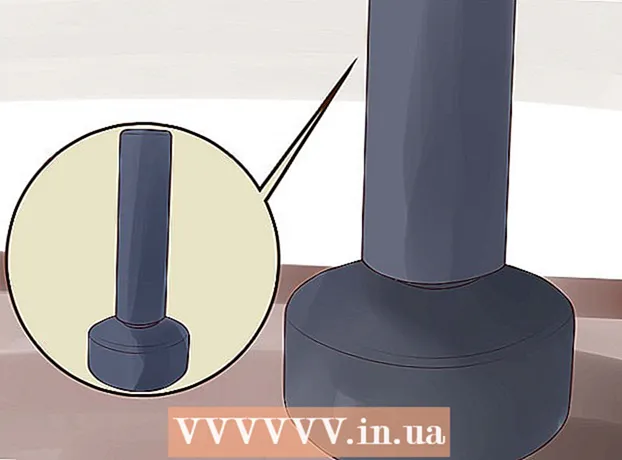Συγγραφέας:
Bobbie Johnson
Ημερομηνία Δημιουργίας:
9 Απρίλιος 2021
Ημερομηνία Ενημέρωσης:
1 Ιούλιος 2024

Περιεχόμενο
- Βήματα
- Μέθοδος 1 από 4: Χρήση του iTunes
- Μέθοδος 2 από 4: Χρήση διαχειριστή αρχείων τρίτου μέρους
- Μέθοδος 3 από 4: Χρήση email (μόνο για iPod Touch)
- Μέθοδος 4 από 4: Χρήση της λειτουργίας δίσκου
- Προειδοποιήσεις
Έχετε πολλές φωτογραφίες στον υπολογιστή σας που θέλετε να αντιγράψετε στο iPod σας; Δεδομένου ότι το iPod σας διαθέτει έγχρωμη οθόνη (ή έχετε iPod Touch), μπορείτε να αντιγράψετε τις φωτογραφίες σας και να τις δείτε όποτε θέλετε. Υπάρχουν διάφοροι τρόποι για να το κάνετε αυτό, από τη χρήση του iTunes έως την αποστολή εικόνων στον εαυτό σας.
Βήματα
Μέθοδος 1 από 4: Χρήση του iTunes
 1 Βεβαιωθείτε ότι το iTunes σας είναι ενημερωμένο. Δεν θα πρέπει να έχετε κανένα πρόβλημα με τα παρακάτω βήματα, αλλά μια ενημέρωση συνήθως διορθώνει τα περισσότερα από τα προβλήματα που ενδέχεται να έχετε κατά τη χρήση του iTunes. Αυτό είναι επίσης ιδιαίτερα σημαντικό εάν εκτελείτε μια πολύ παλιά έκδοση που δεν υποστηρίζει τη λειτουργικότητα που θέλετε.
1 Βεβαιωθείτε ότι το iTunes σας είναι ενημερωμένο. Δεν θα πρέπει να έχετε κανένα πρόβλημα με τα παρακάτω βήματα, αλλά μια ενημέρωση συνήθως διορθώνει τα περισσότερα από τα προβλήματα που ενδέχεται να έχετε κατά τη χρήση του iTunes. Αυτό είναι επίσης ιδιαίτερα σημαντικό εάν εκτελείτε μια πολύ παλιά έκδοση που δεν υποστηρίζει τη λειτουργικότητα που θέλετε. - Εάν χρησιμοποιείτε λειτουργικό σύστημα Windows, κάντε κλικ στο κουμπί "Βοήθεια" → Έλεγχος για ενημερώσεις
- OS X: Κάντε κλικ στο κουμπί iTunes → Έλεγχος για ενημερώσεις
 2 Συνδέστε το iPod στον υπολογιστή σας χρησιμοποιώντας καλώδιο USB. Συνδέστε το απευθείας στη θύρα του υπολογιστή. Η σύνδεση μέσω αγωγών USB συνήθως δεν παρέχει αρκετή ισχύ. Εάν το iTunes δεν έχει ξεκινήσει ακόμα, τότε αυτό μπορεί να συμβεί αυτόματα.
2 Συνδέστε το iPod στον υπολογιστή σας χρησιμοποιώντας καλώδιο USB. Συνδέστε το απευθείας στη θύρα του υπολογιστή. Η σύνδεση μέσω αγωγών USB συνήθως δεν παρέχει αρκετή ισχύ. Εάν το iTunes δεν έχει ξεκινήσει ακόμα, τότε αυτό μπορεί να συμβεί αυτόματα.  3 Επιλέξτε iPod στο μενού της συσκευής. Εάν δεν βλέπετε την πλαϊνή γραμμή, κάντε κλικ στην επιλογή: Προβολή ide Απόκρυψη πλευρικής γραμμής.
3 Επιλέξτε iPod στο μενού της συσκευής. Εάν δεν βλέπετε την πλαϊνή γραμμή, κάντε κλικ στην επιλογή: Προβολή ide Απόκρυψη πλευρικής γραμμής. - Δεν θα μπορείτε να συγχρονίσετε φωτογραφίες με ένα πρόγραμμα αναπαραγωγής που δεν έχει έγχρωμη οθόνη.
- Εάν η συσκευή σας δεν αναγνωρίζεται, ίσως χρειαστεί να τη θέσετε σε λειτουργία ανάκτησης.
 4 Επιλέξτε την καρτέλα "Φωτογραφίες". Θα ανοίξει με το διαχειριστή συγχρονισμού φωτογραφιών.
4 Επιλέξτε την καρτέλα "Φωτογραφίες". Θα ανοίξει με το διαχειριστή συγχρονισμού φωτογραφιών.  5 Ελέγξτε το παράθυρο "Συγχρονισμός φωτογραφιών από". Αυτό θα σας επιτρέψει να επιλέξετε φωτογραφίες από διάφορες πηγές για συγχρονισμό με το iPod σας.
5 Ελέγξτε το παράθυρο "Συγχρονισμός φωτογραφιών από". Αυτό θα σας επιτρέψει να επιλέξετε φωτογραφίες από διάφορες πηγές για συγχρονισμό με το iPod σας.  6 Επιλέξτε μια πηγή. Χρησιμοποιήστε το αναπτυσσόμενο μενού για να επιλέξετε με τι θέλετε να συγχρονίσετε το iPod σας. Μπορείτε να επιλέξετε μια φωτογραφία από διάφορα προγράμματα διαχείρισης που είναι εγκατεστημένα στον υπολογιστή σας ή να επιλέξετε έναν συγκεκριμένο φάκελο.
6 Επιλέξτε μια πηγή. Χρησιμοποιήστε το αναπτυσσόμενο μενού για να επιλέξετε με τι θέλετε να συγχρονίσετε το iPod σας. Μπορείτε να επιλέξετε μια φωτογραφία από διάφορα προγράμματα διαχείρισης που είναι εγκατεστημένα στον υπολογιστή σας ή να επιλέξετε έναν συγκεκριμένο φάκελο. - Μπορείτε να συγχρονίσετε φωτογραφίες από διάφορες πηγές.
 7 Επιλέξτε φωτογραφίες για συγχρονισμό. Μπορείτε να συγχρονίσετε όλες τις φωτογραφίες από την πηγή σας ή να επιλέξετε χειροκίνητα πολλές φωτογραφίες επιλέγοντας τα αντίστοιχα πλαίσια ελέγχου δίπλα σε κάθε φωτογραφία.
7 Επιλέξτε φωτογραφίες για συγχρονισμό. Μπορείτε να συγχρονίσετε όλες τις φωτογραφίες από την πηγή σας ή να επιλέξετε χειροκίνητα πολλές φωτογραφίες επιλέγοντας τα αντίστοιχα πλαίσια ελέγχου δίπλα σε κάθε φωτογραφία.  8 Ξεκινήστε το συγχρονισμό. Κάντε κλικ στην επιλογή "Εφαρμογή" για να αντιγράψετε τις φωτογραφίες σας στο iPod. Στην οθόνη θα εμφανιστεί η διαδικασία συγχρονισμού.
8 Ξεκινήστε το συγχρονισμό. Κάντε κλικ στην επιλογή "Εφαρμογή" για να αντιγράψετε τις φωτογραφίες σας στο iPod. Στην οθόνη θα εμφανιστεί η διαδικασία συγχρονισμού.
Μέθοδος 2 από 4: Χρήση διαχειριστή αρχείων τρίτου μέρους
 1 Κατεβάστε τον διαχειριστή αρχείων iOS στον υπολογιστή σας. Ο πιο δημοφιλής διαχειριστής αρχείων IOS είναι το iFunBox. Αυτό το πρόγραμμα σάς επιτρέπει να εισάγετε φωτογραφίες απευθείας στο iPod σας. Επίσης, πρέπει να έχετε εγκατεστημένο το iTunes, αλλά δεν πρέπει να συγχρονίσετε με αυτό. Το iTunes επιτρέπει μόνο στο iFunBox να αναγνωρίζει το iPod σας.
1 Κατεβάστε τον διαχειριστή αρχείων iOS στον υπολογιστή σας. Ο πιο δημοφιλής διαχειριστής αρχείων IOS είναι το iFunBox. Αυτό το πρόγραμμα σάς επιτρέπει να εισάγετε φωτογραφίες απευθείας στο iPod σας. Επίσης, πρέπει να έχετε εγκατεστημένο το iTunes, αλλά δεν πρέπει να συγχρονίσετε με αυτό. Το iTunes επιτρέπει μόνο στο iFunBox να αναγνωρίζει το iPod σας.  2 Συνδέστε το iPod σας στον υπολογιστή σας. Θα πρέπει να δείτε τη σύνδεση στο παράθυρο iFunBox. Εάν δεν συμβεί τίποτα, βεβαιωθείτε ότι το iTunes είναι σωστά εγκατεστημένο.
2 Συνδέστε το iPod σας στον υπολογιστή σας. Θα πρέπει να δείτε τη σύνδεση στο παράθυρο iFunBox. Εάν δεν συμβεί τίποτα, βεβαιωθείτε ότι το iTunes είναι σωστά εγκατεστημένο.  3 Επιλέξτε "Γρήγορη εργαλειοθήκη". Στην ενότητα "Εισαγωγή αρχείων και δεδομένων", κάντε κλικ στο κουμπί "Φωτογραφική βιβλιοθήκη".
3 Επιλέξτε "Γρήγορη εργαλειοθήκη". Στην ενότητα "Εισαγωγή αρχείων και δεδομένων", κάντε κλικ στο κουμπί "Φωτογραφική βιβλιοθήκη".  4 Προσθέστε αρχεία για να ξεκινήσετε τη μεταφορά τους στη συσκευή αναπαραγωγής. Μπορείτε να προσθέσετε φωτογραφίες κατά την προβολή τους στον υπολογιστή σας ή απλώς να τις σύρετε και να τις αποθέσετε στο παράθυρο iFunBox. Μόλις προσθέσετε φωτογραφίες στο iFunBox, θα προστεθούν αυτόματα στο iPod σας.
4 Προσθέστε αρχεία για να ξεκινήσετε τη μεταφορά τους στη συσκευή αναπαραγωγής. Μπορείτε να προσθέσετε φωτογραφίες κατά την προβολή τους στον υπολογιστή σας ή απλώς να τις σύρετε και να τις αποθέσετε στο παράθυρο iFunBox. Μόλις προσθέσετε φωτογραφίες στο iFunBox, θα προστεθούν αυτόματα στο iPod σας.  5 Βρείτε φωτογραφίες στο iPod σας. Ανοίξτε την εφαρμογή φωτογραφιών του προγράμματος αναπαραγωγής σας. Οι φωτογραφίες θα εμφανιστούν στο άλμπουμ φωτογραφιών.
5 Βρείτε φωτογραφίες στο iPod σας. Ανοίξτε την εφαρμογή φωτογραφιών του προγράμματος αναπαραγωγής σας. Οι φωτογραφίες θα εμφανιστούν στο άλμπουμ φωτογραφιών.
Μέθοδος 3 από 4: Χρήση email (μόνο για iPod Touch)
 1 Δημιουργήστε ένα email για τον εαυτό σας. Χρησιμοποιήστε το πρόγραμμα ή τον ιστότοπο που προτιμάτε και στείλτε μηνύματα ηλεκτρονικού ταχυδρομείου στη διεύθυνση ηλεκτρονικού ταχυδρομείου σας. Βεβαιωθείτε ότι αυτή είναι η διεύθυνση που έχετε ρυθμίσει στο iPod Touch. Δημιουργήστε ένα μήνυμα στον υπολογιστή σας και επισυνάψτε τις απαραίτητες εικόνες σε αυτόν.
1 Δημιουργήστε ένα email για τον εαυτό σας. Χρησιμοποιήστε το πρόγραμμα ή τον ιστότοπο που προτιμάτε και στείλτε μηνύματα ηλεκτρονικού ταχυδρομείου στη διεύθυνση ηλεκτρονικού ταχυδρομείου σας. Βεβαιωθείτε ότι αυτή είναι η διεύθυνση που έχετε ρυθμίσει στο iPod Touch. Δημιουργήστε ένα μήνυμα στον υπολογιστή σας και επισυνάψτε τις απαραίτητες εικόνες σε αυτόν. - Εάν θέλετε να μεταφέρετε μόνο μερικές φωτογραφίες, το emial είναι ίσως ο ευκολότερος τρόπος μεταφοράς.
 2 Επισυνάψτε τις φωτογραφίες που θέλετε να αντιγράψετε. Η ηλεκτρονική σας υπηρεσία μπορεί να σας περιορίσει σε μέγεθος, επιτρέποντάς σας να επισυνάψετε μόνο 20-25 MB. Αυτό σημαίνει ότι μπορείτε να στείλετε μόνο μερικές φωτογραφίες. Μπορείτε να επισυνάψετε αρχεία κάνοντας κλικ στο κουμπί "Συνημμένα" στο πρόγραμμα ηλεκτρονικού ταχυδρομείου σας.
2 Επισυνάψτε τις φωτογραφίες που θέλετε να αντιγράψετε. Η ηλεκτρονική σας υπηρεσία μπορεί να σας περιορίσει σε μέγεθος, επιτρέποντάς σας να επισυνάψετε μόνο 20-25 MB. Αυτό σημαίνει ότι μπορείτε να στείλετε μόνο μερικές φωτογραφίες. Μπορείτε να επισυνάψετε αρχεία κάνοντας κλικ στο κουμπί "Συνημμένα" στο πρόγραμμα ηλεκτρονικού ταχυδρομείου σας.  3 Στέλνω ένα μήνυμα. Ανάλογα με τον αριθμό των φωτογραφιών που έχετε επισυνάψει, η αποστολή του μηνύματος ενδέχεται να διαρκέσει αρκετά λεπτά.
3 Στέλνω ένα μήνυμα. Ανάλογα με τον αριθμό των φωτογραφιών που έχετε επισυνάψει, η αποστολή του μηνύματος ενδέχεται να διαρκέσει αρκετά λεπτά.  4 Ανοίξτε το μήνυμα στο iPod σας. Ανοίξτε την εφαρμογή αλληλογραφίας στο iPod Touch. Θα πρέπει να δείτε το μήνυμά σας στα εισερχόμενά σας. Κάντε κλικ σε αυτό για να το ανοίξετε.
4 Ανοίξτε το μήνυμα στο iPod σας. Ανοίξτε την εφαρμογή αλληλογραφίας στο iPod Touch. Θα πρέπει να δείτε το μήνυμά σας στα εισερχόμενά σας. Κάντε κλικ σε αυτό για να το ανοίξετε.  5 Λήψη εικόνων. Κάντε κλικ σε μία από τις εικόνες του μηνύματος για να το ανοίξετε. Πατήστε παρατεταμένα την εικόνα και, στη συνέχεια, επιλέξτε την επιλογή "Αποθήκευση εικόνας". Η εικόνα θα αποθηκευτεί στο φάκελο φωτογραφιών σας.
5 Λήψη εικόνων. Κάντε κλικ σε μία από τις εικόνες του μηνύματος για να το ανοίξετε. Πατήστε παρατεταμένα την εικόνα και, στη συνέχεια, επιλέξτε την επιλογή "Αποθήκευση εικόνας". Η εικόνα θα αποθηκευτεί στο φάκελο φωτογραφιών σας.
Μέθοδος 4 από 4: Χρήση της λειτουργίας δίσκου
 1 Βάλτε το iPod σας σε λειτουργία δίσκου. Αυτό είναι δυνατό μόνο σε παίκτες με τροχούς κλικ. Μπορείτε να βάλετε το iPod σας σε Λειτουργία δίσκου μέσω iTunes ή χειροκίνητα.
1 Βάλτε το iPod σας σε λειτουργία δίσκου. Αυτό είναι δυνατό μόνο σε παίκτες με τροχούς κλικ. Μπορείτε να βάλετε το iPod σας σε Λειτουργία δίσκου μέσω iTunes ή χειροκίνητα. - Χρησιμοποιώντας το iTunes, συνδέστε το iPod στον υπολογιστή σας. Επιλέξτε iPod στο μενού της μονάδας. Στην καρτέλα Αναζήτηση, κάντε κλικ στην επιλογή Ενεργοποίηση χρήσης δίσκου.
- Κατά τη χειροκίνητη ρύθμιση, πατήστε και κρατήστε πατημένο το κουμπί Μενού για 6 δευτερόλεπτα. Περιμένετε να εμφανιστεί το λογότυπο της Apple. Μόλις εμφανιστεί το λογότυπο, αφήστε τα κουμπιά και, στη συνέχεια, πατήστε παρατεταμένα τα κουμπιά Επιλογή και Αναπαραγωγή.Κρατήστε πατημένα αυτά τα κουμπιά μέχρι να εμφανιστεί η οθόνη Λειτουργία δίσκου.
 2 Συνδέστε το iPod σας στον υπολογιστή σας. Εάν τοποθετήσετε το iPod σας στη λειτουργία δίσκου με μη αυτόματο τρόπο, συνδέστε το στον υπολογιστή σας μετά την ενεργοποίηση της λειτουργίας δίσκου.
2 Συνδέστε το iPod σας στον υπολογιστή σας. Εάν τοποθετήσετε το iPod σας στη λειτουργία δίσκου με μη αυτόματο τρόπο, συνδέστε το στον υπολογιστή σας μετά την ενεργοποίηση της λειτουργίας δίσκου.  3 Ανοίξτε το iPod στον υπολογιστή σας. Εάν χρησιμοποιείτε Windows, το iPod εμφανίζεται ως σκληρός δίσκος Υπολογιστής / Ο Υπολογιστής μου / Αυτό είναι ένα παράθυρο υπολογιστή (⊞ Κέρδισε+μι). Εάν χρησιμοποιείτε Mac, το iPod εμφανίζεται ως σκληρός δίσκος στην επιφάνεια εργασίας σας.
3 Ανοίξτε το iPod στον υπολογιστή σας. Εάν χρησιμοποιείτε Windows, το iPod εμφανίζεται ως σκληρός δίσκος Υπολογιστής / Ο Υπολογιστής μου / Αυτό είναι ένα παράθυρο υπολογιστή (⊞ Κέρδισε+μι). Εάν χρησιμοποιείτε Mac, το iPod εμφανίζεται ως σκληρός δίσκος στην επιφάνεια εργασίας σας.  4 Αντιγράψτε φωτογραφίες στο iPod. Ανοίξτε το φάκελο Φωτογραφίες στο iPod σας. Σύρετε ή αντιγράψτε τις φωτογραφίες που θέλετε στο φάκελο.
4 Αντιγράψτε φωτογραφίες στο iPod. Ανοίξτε το φάκελο Φωτογραφίες στο iPod σας. Σύρετε ή αντιγράψτε τις φωτογραφίες που θέλετε στο φάκελο.  5 Αφαιρέστε το iPod. Αφού ολοκληρωθεί η αντιγραφή των φωτογραφιών, αφαιρέστε το iPod σας, το οποίο θα καταστήσει ασφαλή την εξαγωγή. Στα Windows, κάντε δεξί κλικ στη μονάδα iPod και επιλέξτε Εξαγωγή. Εάν χρησιμοποιείτε OS X, σύρετε τη μονάδα δίσκου στον Κάδο απορριμμάτων.
5 Αφαιρέστε το iPod. Αφού ολοκληρωθεί η αντιγραφή των φωτογραφιών, αφαιρέστε το iPod σας, το οποίο θα καταστήσει ασφαλή την εξαγωγή. Στα Windows, κάντε δεξί κλικ στη μονάδα iPod και επιλέξτε Εξαγωγή. Εάν χρησιμοποιείτε OS X, σύρετε τη μονάδα δίσκου στον Κάδο απορριμμάτων.
Προειδοποιήσεις
- Εάν προσθέσετε πάρα πολλές φωτογραφίες, ενδέχεται να έχετε προβλήματα με την αναπαραγωγή μουσικής στο iPod σας.